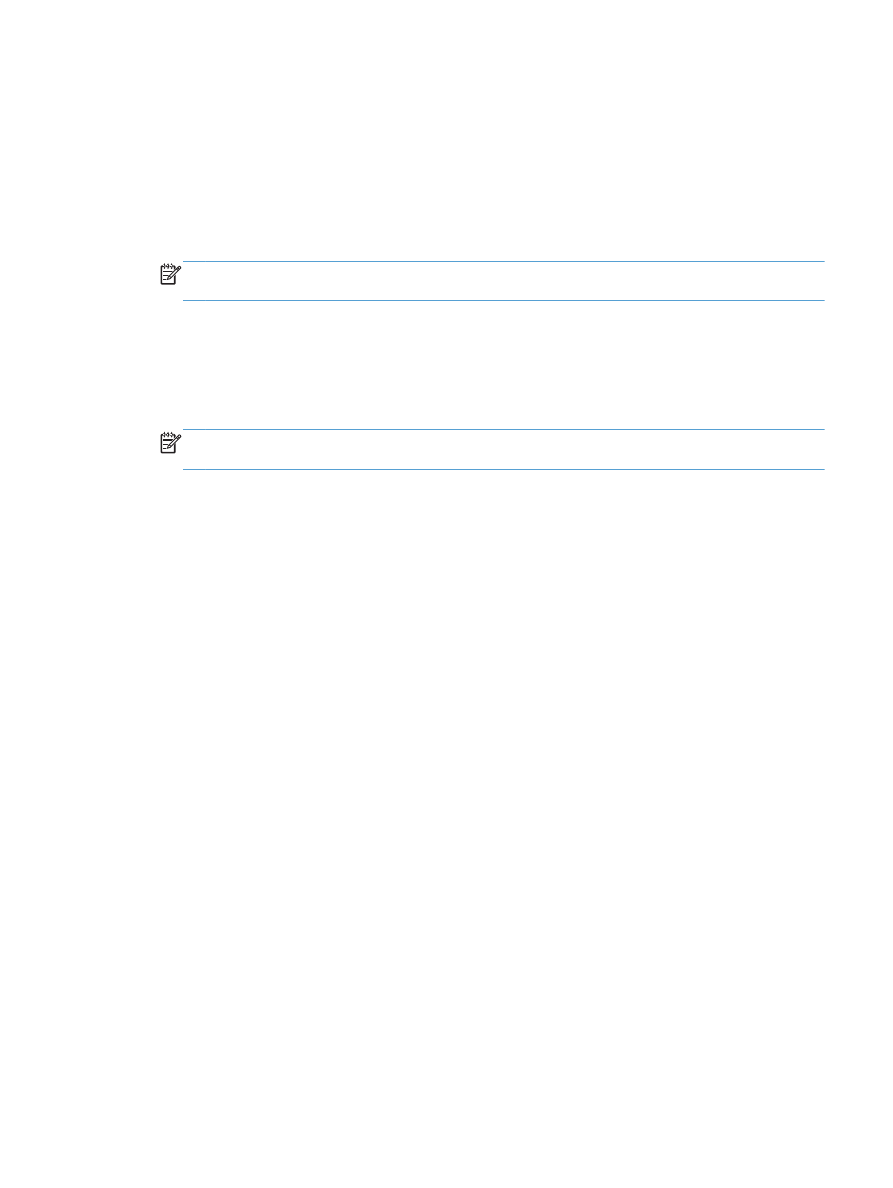
Løse programvareproblemer for produktet med Windows
121
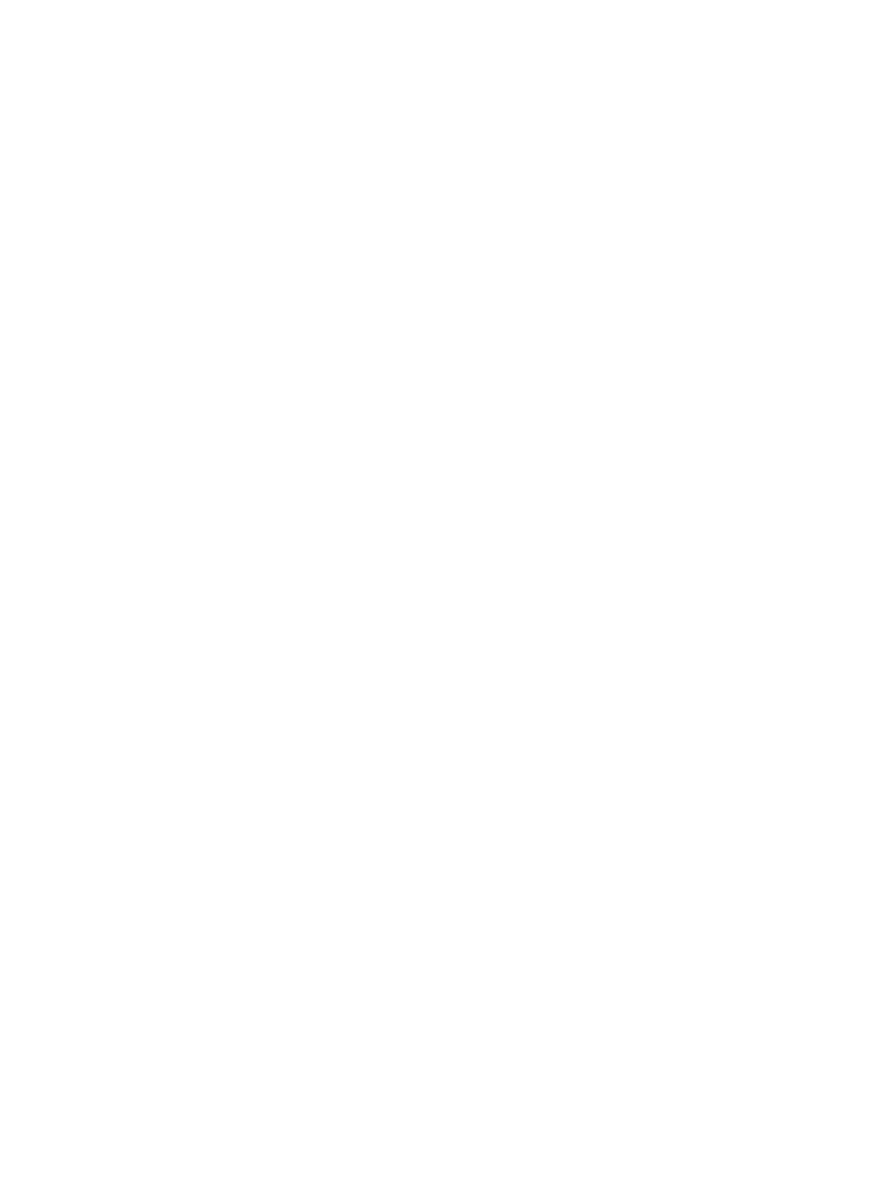
g. Hvis IP-adressene ikke er like, sletter du driveren og installerer den på nytt med den riktige IP-
adressen.
h. Opprett en ny HP TCP/IP-port med den riktige IP-adressen.
Windows 7
a. Klikk på Start.
b. Klikk på Enheter og skrivere.
c.
Høyreklikk på ikonet for produktdriveren, og velg Skriveregenskaper.
d. Klikk på kategorien Porter, og klikk deretter på Konfigurer port.
e. Kontroller IP-adressen, og klikk deretter på OK eller Avbryt.
f.
Hvis IP-adressene ikke er like, sletter du driveren og installerer den på nytt med den riktige IP-
adressen.
g. Opprett en ny HP TCP/IP-port med den riktige IP-adressen.
4.
Prøv å bruke IP-adressen til å åpne HPs innebygde webserver i en støttet webleser.
122
Kapittel 5 Problemløsing
NOWW
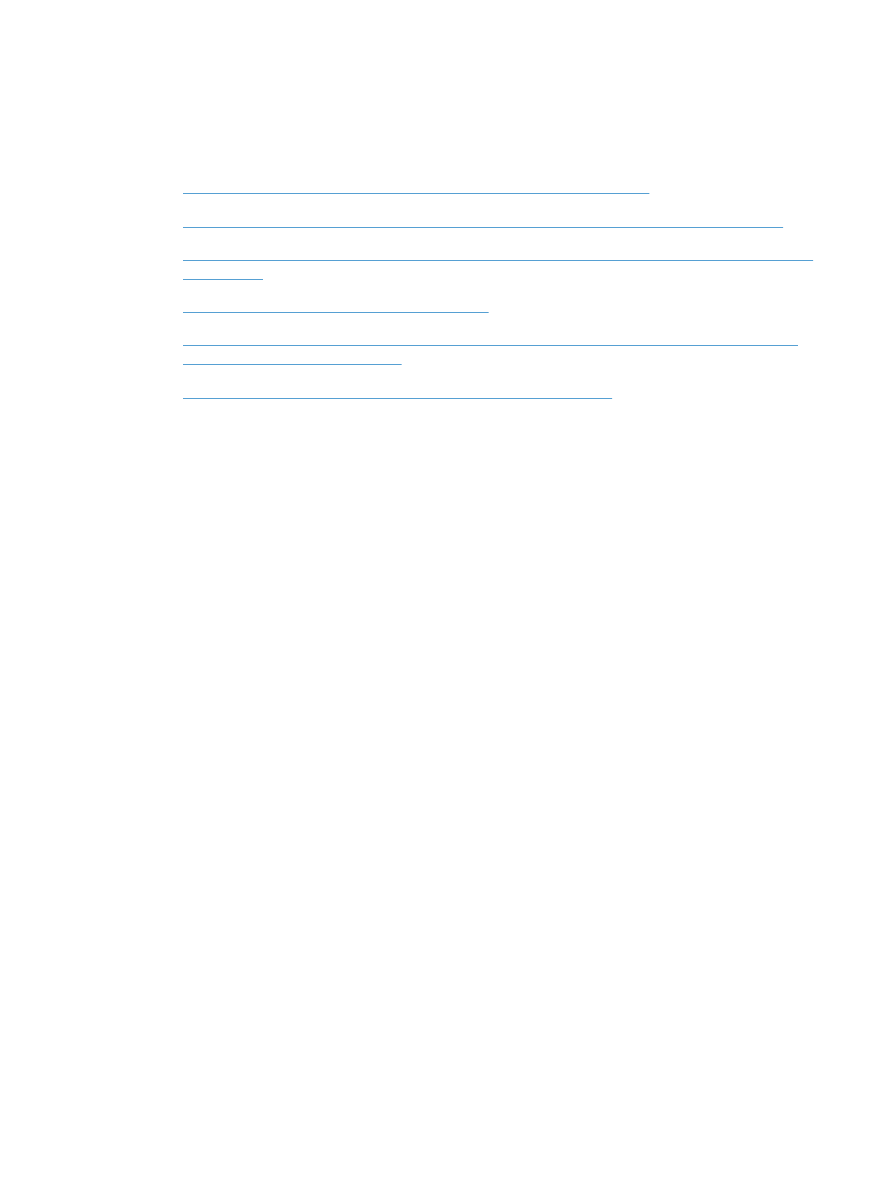
Løse programvareproblemer for produktet med Mac
OS X
●
Skriverdriveren står ikke i listen Utskrift og faks eller Utskrift og skanning
●
Produktnavnet står ikke på produktoversikten i listen Utskrift og faks eller Utskrift og skanning
●
Skriverdriveren setter ikke automatisk opp det valgte produktet i listen Utskrift og faks eller Utskrift
og skanning
●
En utskriftsjobb ble ikke sendt til ønsket produkt
●
Når du kobler til med en USB-kabel, vises ikke produktet i listen Utskrift og faks eller Utskrift og
skanning etter at driveren er valgt
●
Du bruker en generell skriverdriver sammen med en USB-tilkobling
Skriverdriveren står ikke i listen Utskrift og faks eller Utskrift og
skanning
1.
Kontroller at GZ-filen for produktet befinner seg i følgende mappe på harddisken: Bibliotek/
Printers/PPDs/Contents/Resources. Installer programvaren på nytt hvis det er
nødvendig.
2.
Hvis GZ-filen er i mappen, kan PPD-filen være ødelagt. Slett filen og installer programvaren på
nytt.
Produktnavnet står ikke på produktoversikten i listen Utskrift og
faks eller Utskrift og skanning
1.
Kontroller at kablene er riktig koblet til, og at produktet er slått på.
2.
Bruk +-knappen for å legge produktet til i listen Utskrift og faks (Utskrift og skanning i
Mac OS X v10.7).
3.
Bytt ut USB-kabelen eller nettverkskabelen med en kabel av høy kvalitet.
Skriverdriveren setter ikke automatisk opp det valgte produktet i
listen Utskrift og faks eller Utskrift og skanning
1.
Kontroller at kablene er riktig koblet til, og at produktet er slått på.
2.
Kontroller at GZ-filen for produktet befinner seg i følgende mappe på harddisken: Bibliotek/
Printers/PPDs/Contents/Resources. Installer programvaren på nytt hvis det er
nødvendig.
3.
Hvis GZ-filen er i mappen, kan PPD-filen være ødelagt. Slett filen og installer programvaren på
nytt.
NOWW